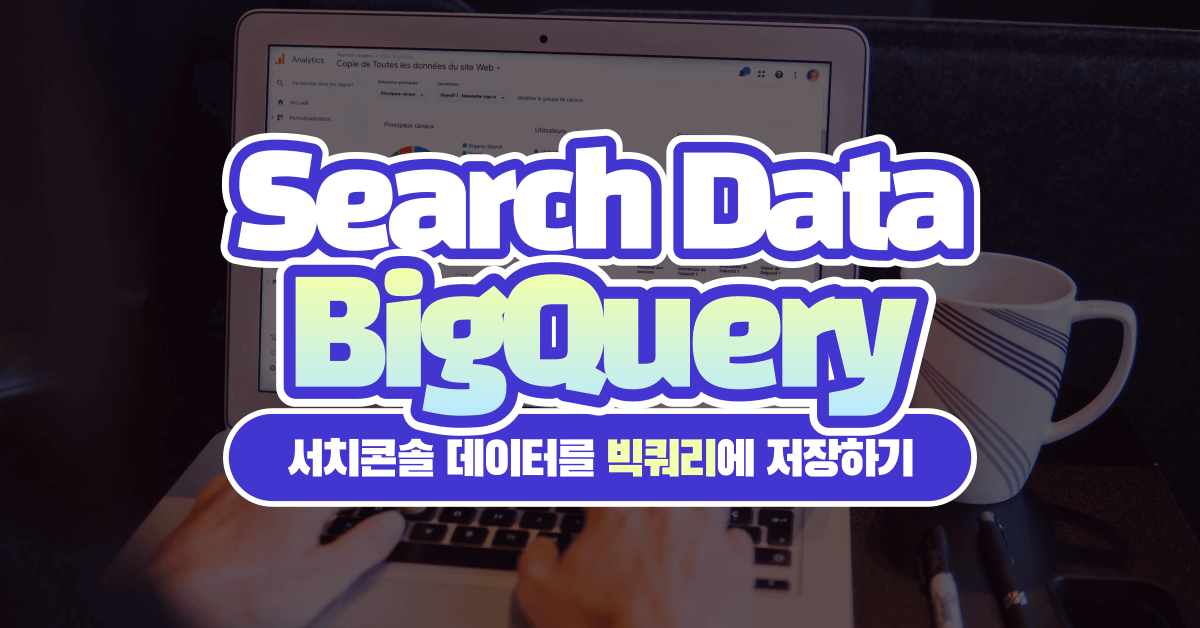SEO의 핵심, 표준 URL이란 무엇인가?
캐노니컬(Canonical) 태그 또는 OG:URL로 작성하는 웹사이트의 주소를 검색 엔진에 알려주는 표준 URL에 대해서 알아봅니다.
구글 서치 콘솔은 우리 웹사이트의 구글 검색 트래픽과 성능을 모니터링하는 중요한 도구입니다. 많은 분들이 서치 콘솔을 사용하여 웹사이트가 어떤 검색 성과를 얻었는지 파악하고 있습니다. 하지만 서치 콘솔만으로는 검색 데이터 분석 및 데이터 보관 기간에 제한이 있기 때문에 BigQuery를 사용하여 서치 콘솔의 데이터를 내보내 관리한다면 단점을 보완할 수 있습니다.
서치 콘솔 데이터를 빅쿼리에서 사용하기 위해 데이터를 내보내는 과정을 자세히 알아보겠습니다. 아래 순서에 따라 작업을 수행하세요.
빅쿼리를 사용하기 위해 먼저 Google Cloud에 가입하고 프로젝트를 생성해야 합니다. Google Cloud 계정 생성에 대한 과정은 아래 링크를 참고해 주세요.
Google Cloud에서 서치 콘솔 데이터를 내보낼 프로젝트를 선택합니다. 그리고 검색 창에서 BigQuery API와 BigQuery Storage API를 찾아 각각 들어갑니다.
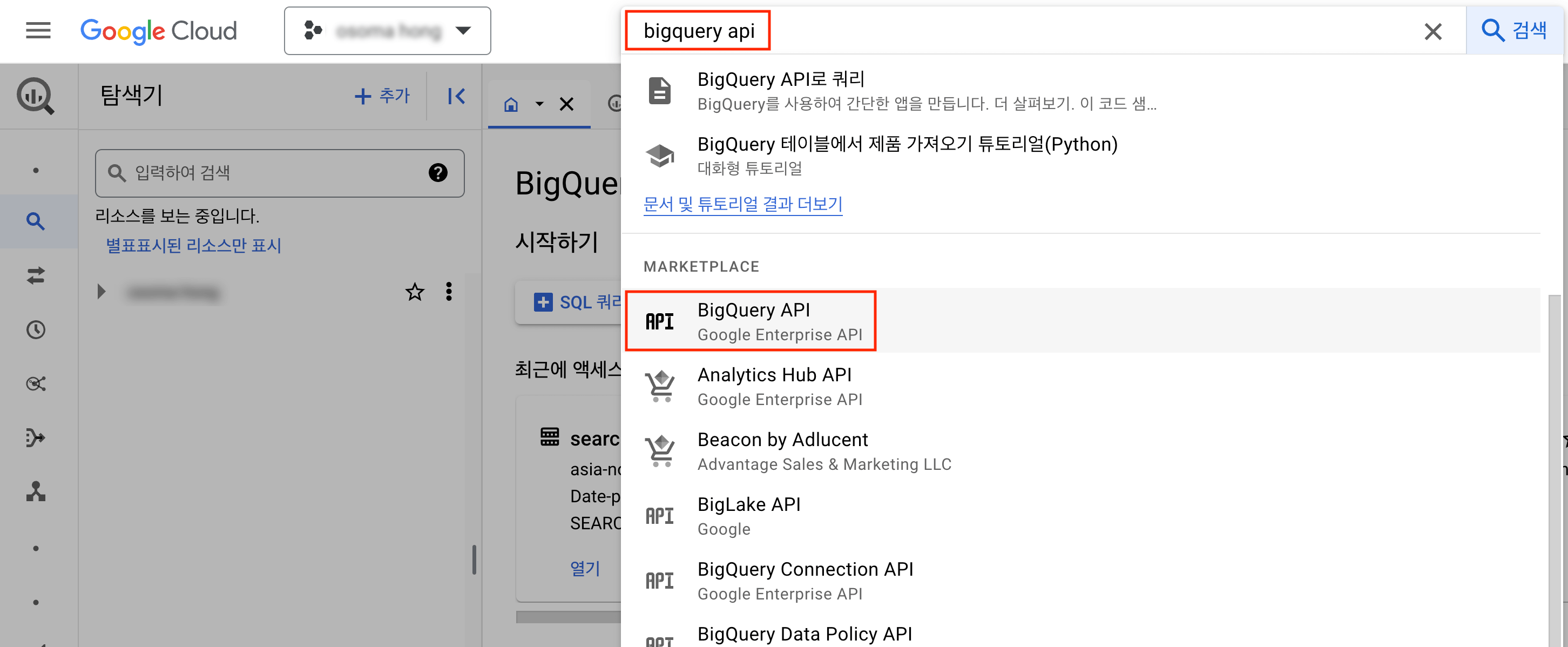
[사용] 버튼이 보인다면 버튼을 눌러 활성화합니다. (이미 사용 중인 경우 다음으로 넘어갑니다.)
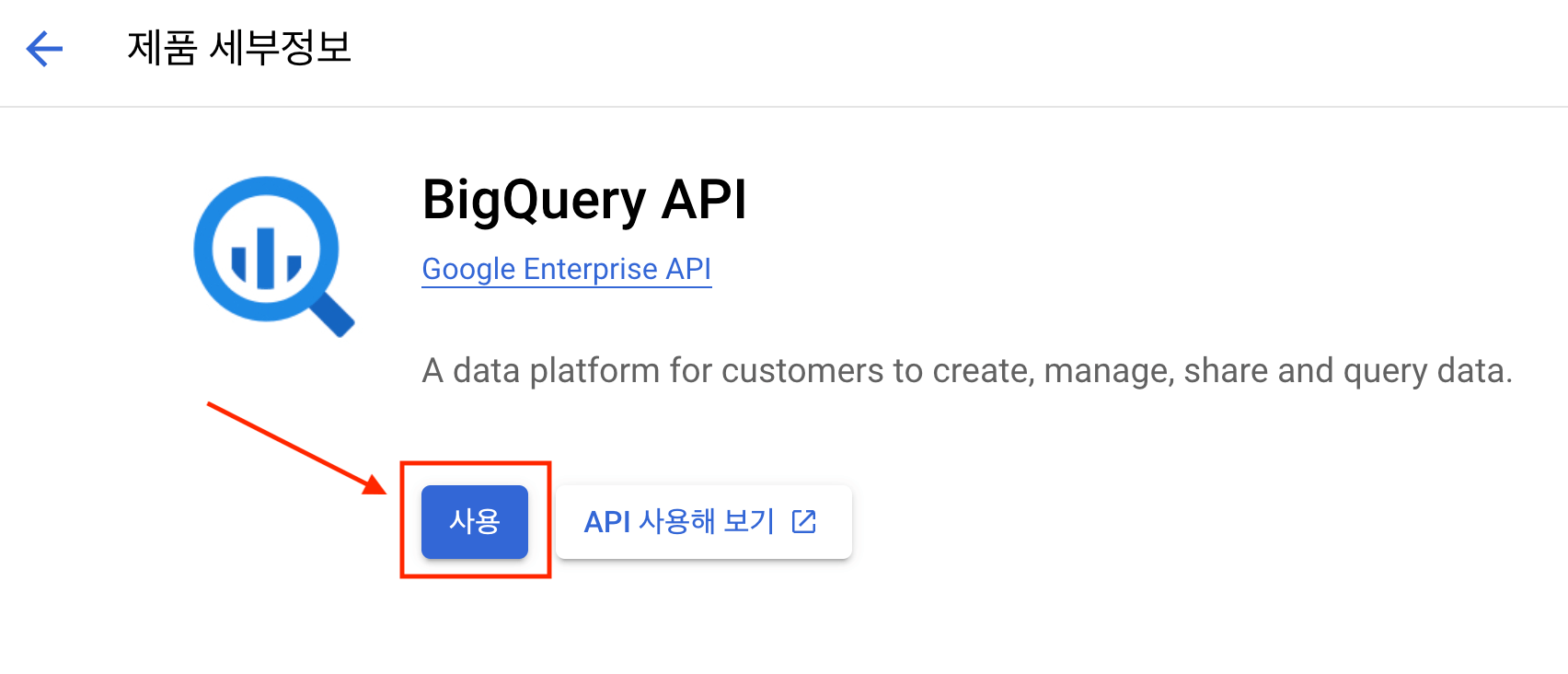
서치 콘솔 데이터를 BigQuery로 내보내려면 서치 콘솔의 서비스 계정에 두 가지 권한을 부여해야 합니다.
1. 왼쪽 상단 사이드 메뉴에서 IAM 및 관리자로 이동합니다.
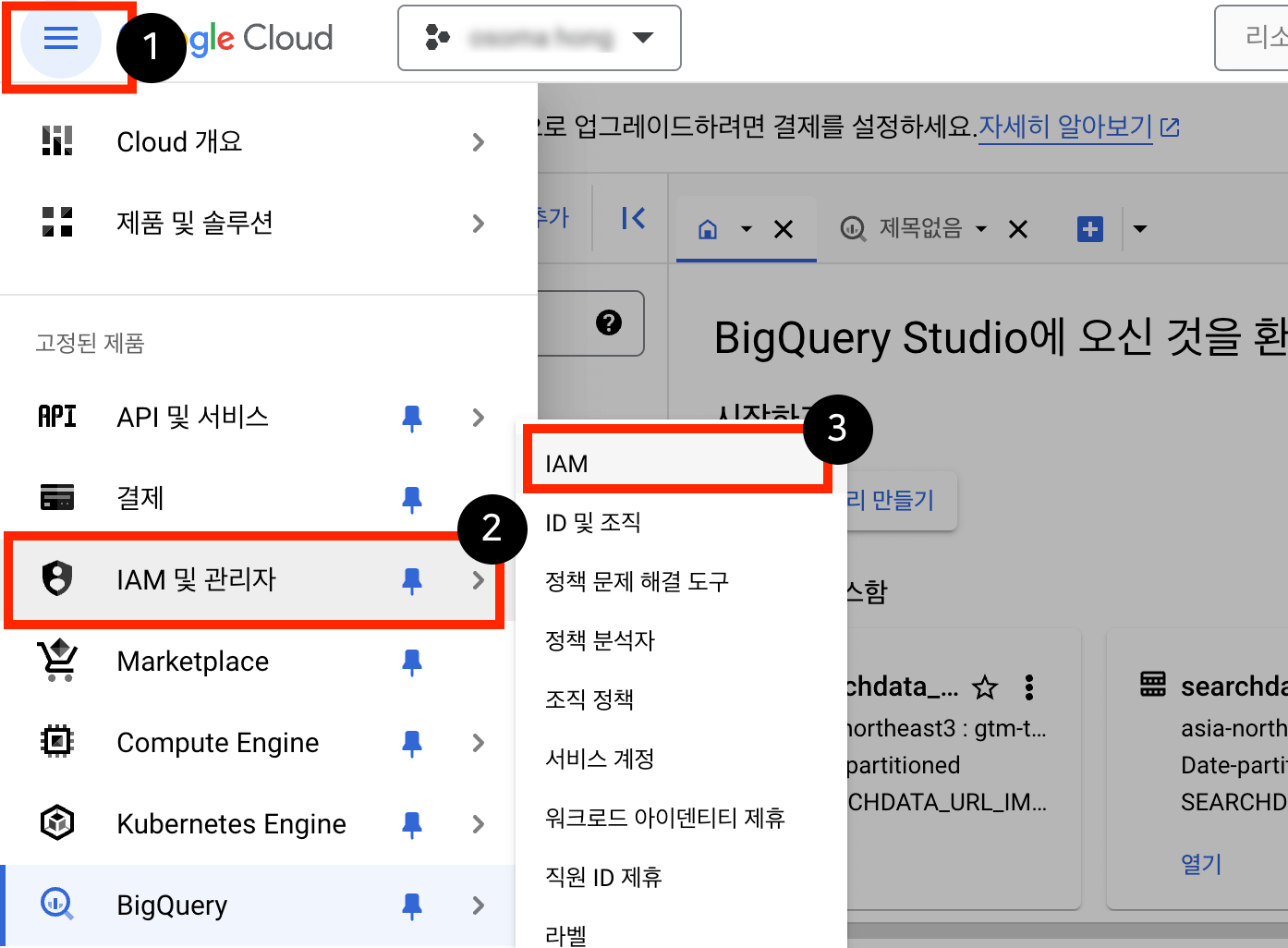
2. [+ 액세스 권한 부여]를 클릭하여 아래 스크린샷과 같이 정보를 입력하고 저장해주세요.
[email protected]BigQuery ****작업 사용자(bigquery.jobUser)BigQuery ****데이터 편집자(bigquery.dataEditor)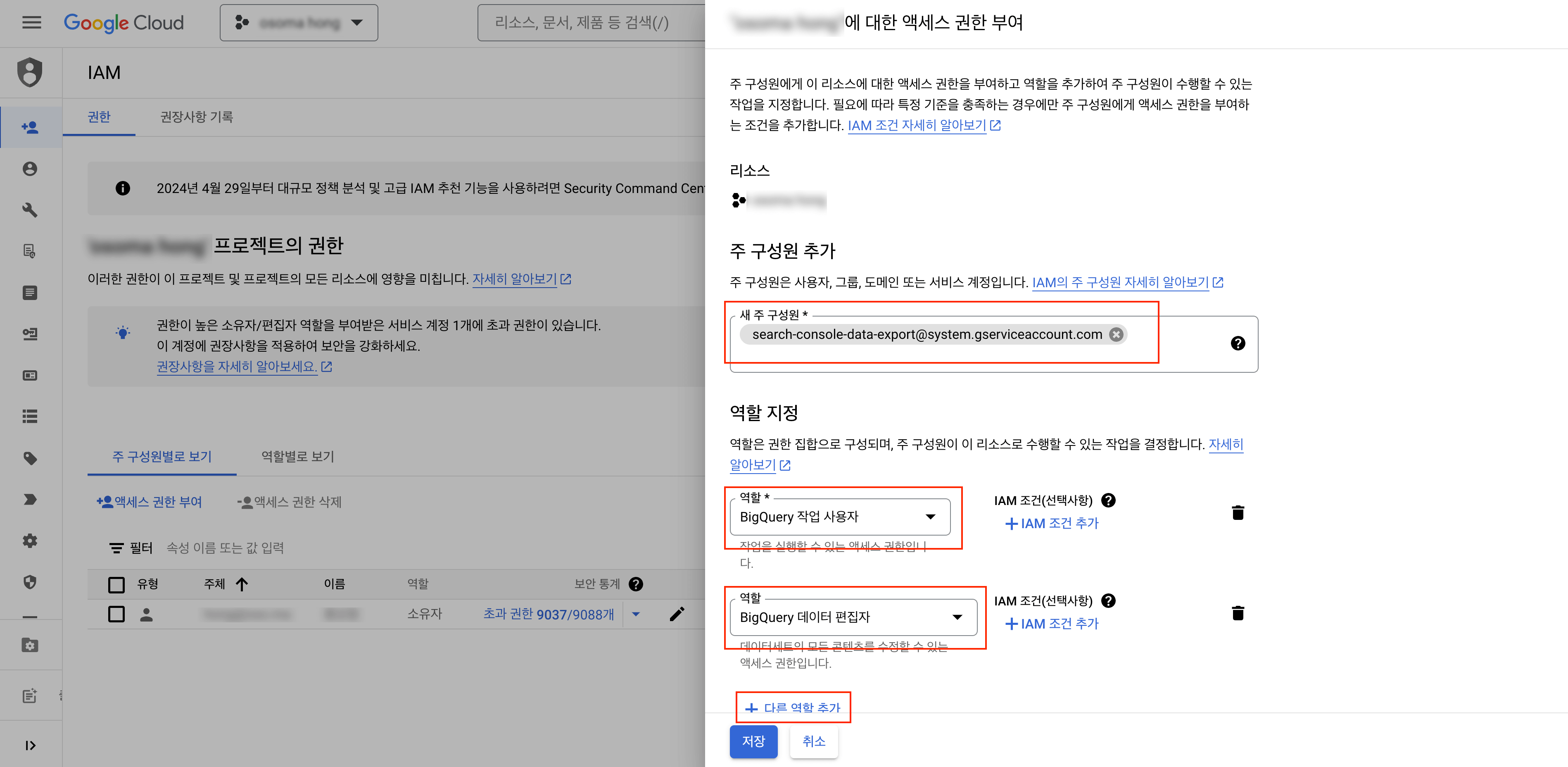
이제 서치 콘솔에 접속한 뒤 빅쿼리로 내보내고자 하는 속성을 선택한 뒤, 설정 > 대량 데이터 내보내기 메뉴로 이동합니다.
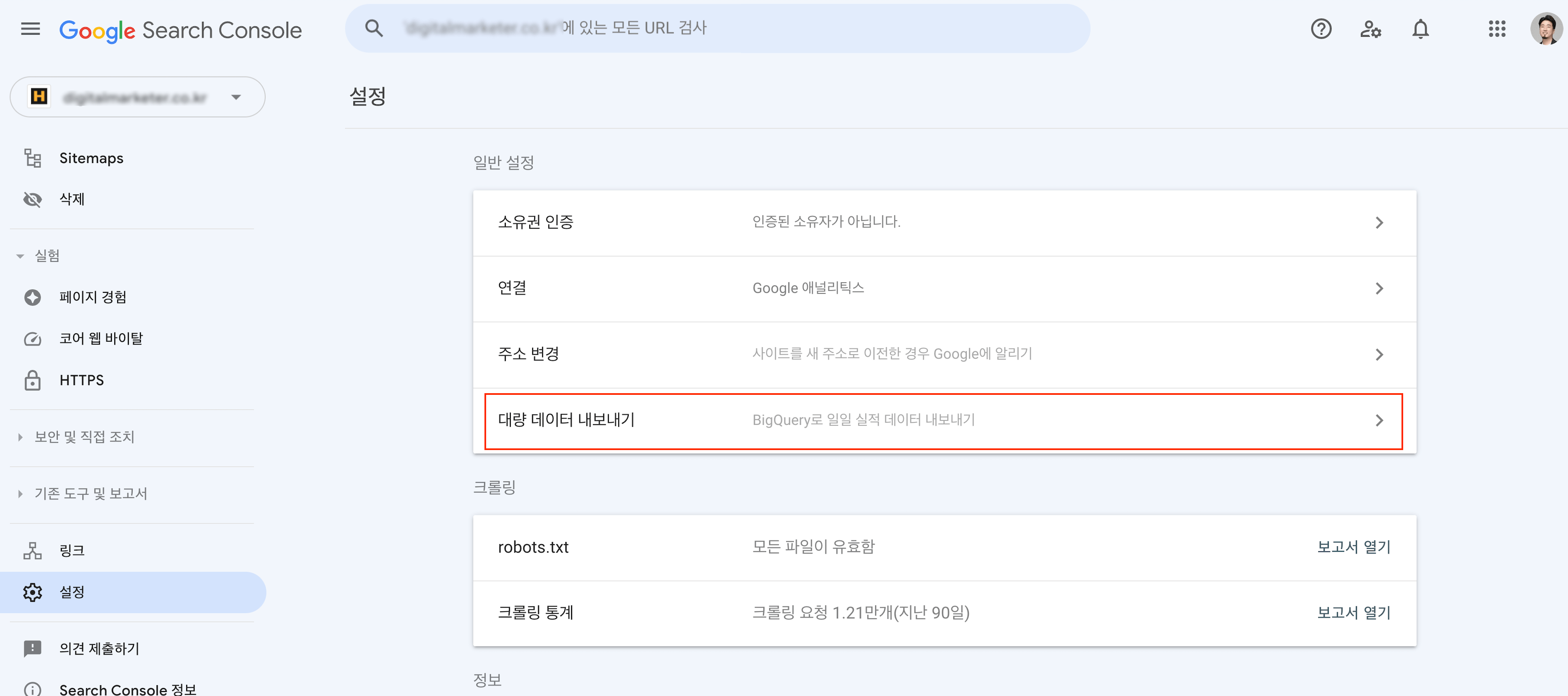
대량 데이터 내보내기의 내보내기 대상 설정에서 구글 클라우드 프로젝트 ID를 입력하고 데이터 세트 위치에 원하는 리전을 선택한 뒤 [계속] 버튼을 누릅니다.
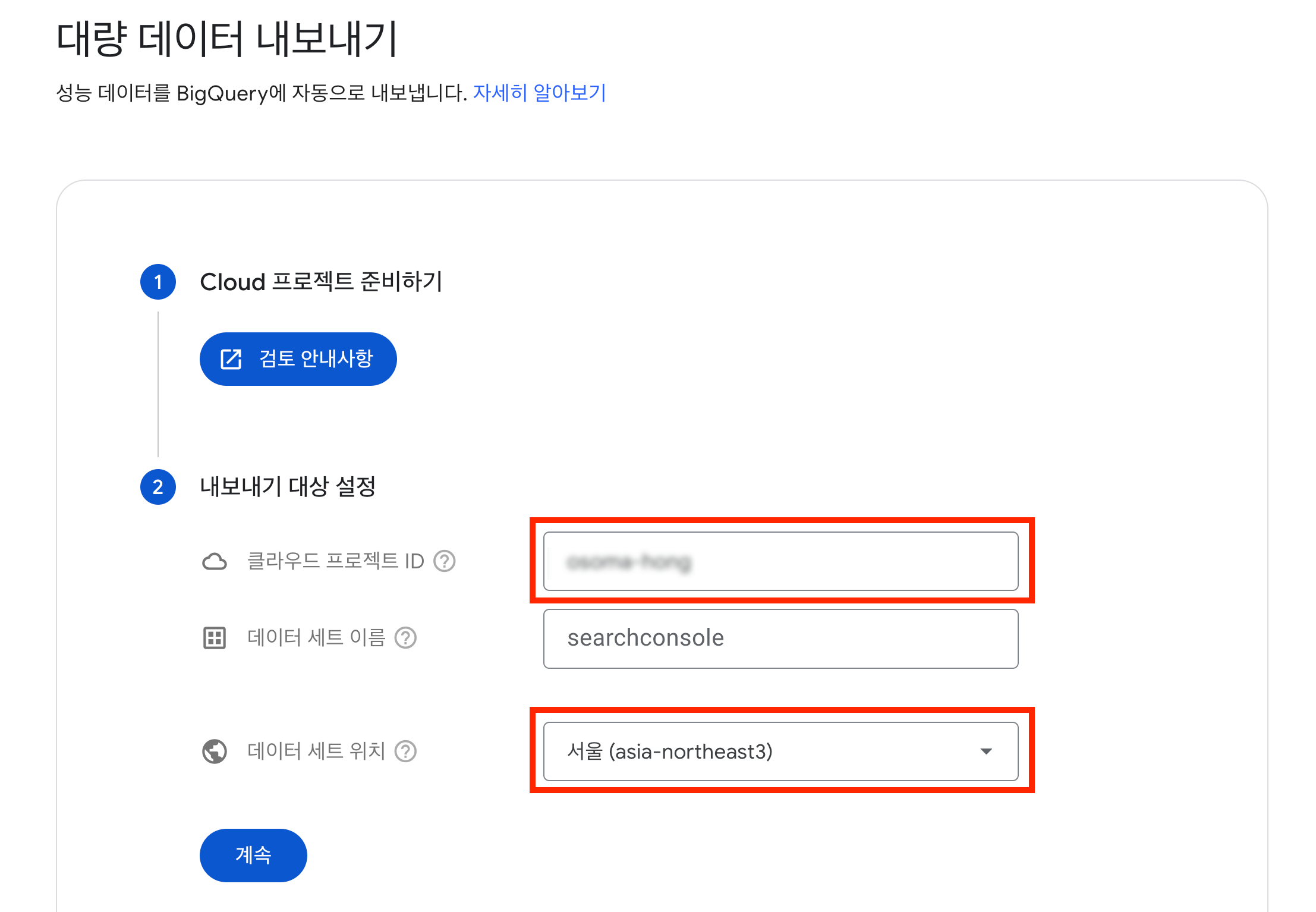
설정한 값을 확인하고 정상적으로 설정되었다면 [내보내기 설정]을 눌러 작업을 완료합니다.
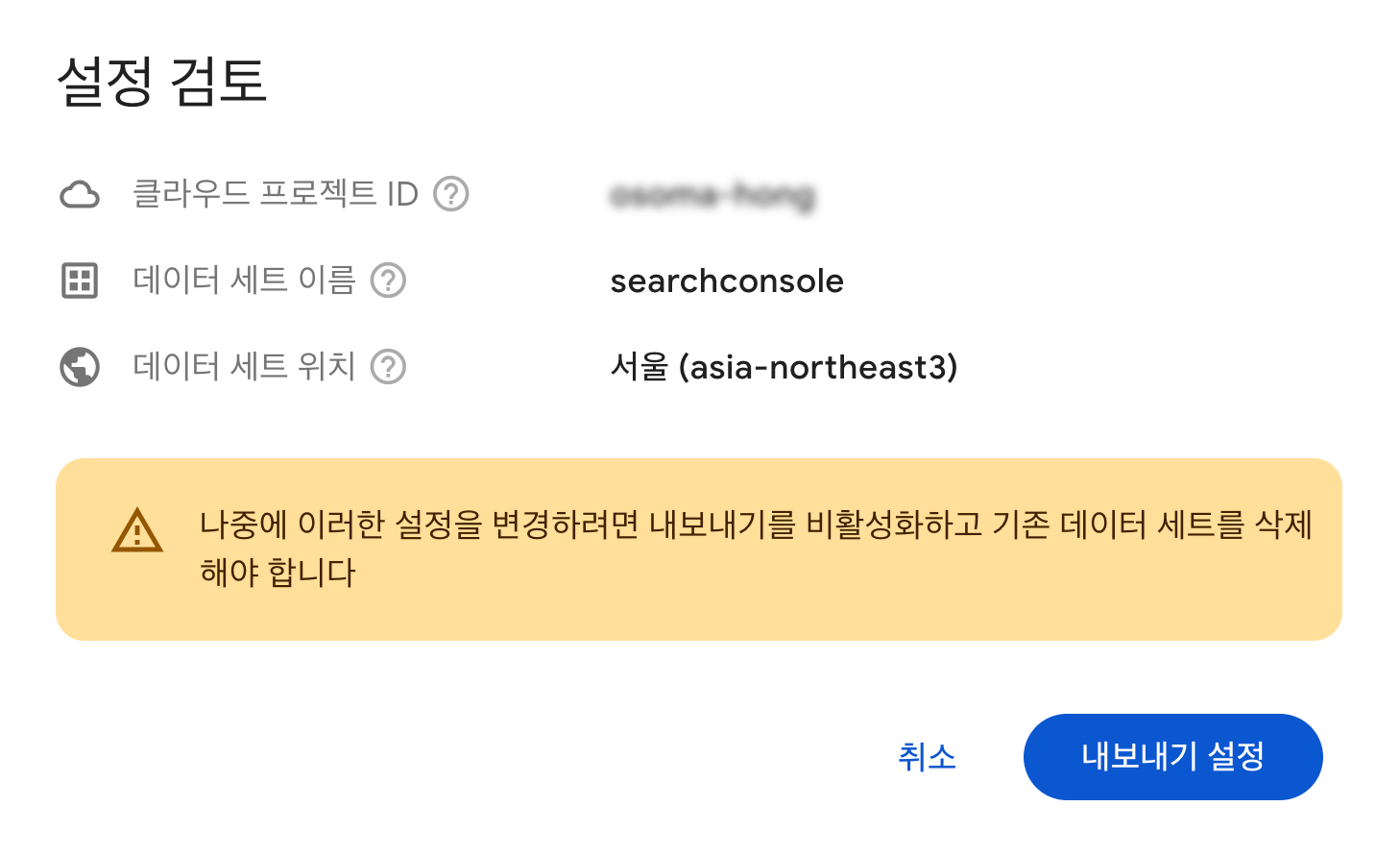
데이터 내보내기에 성공했다면 48시간 이내에 서치 콘솔 테이블이 빅쿼리에 생성됩니다. 최대 48시간이 걸릴 수 있으나 처음 내보내진 데이터는 내보내기 설정을 한 당일의 데이터가 포함됩니다.
설정이 완료된 후 매일 서치 콘솔의 데이터가 빅쿼리로 보내집니다. 서치 콘솔의 데이터 날짜는 태평양 표준시(UTC-8)를 기준으로 한다는 점을 기억해 주세요.
서치 콘솔 데이터를 빅쿼리로 내보내면 세 개의 테이블이 생성됩니다.
각 테이블 별로 어떤 데이터 필드가 수집되는지 알아보겠습니다.
| 필드 이름 | 설명 |
|---|---|
| agenda | 데이터 유형(현재 SEARCHDATA가 고정으로 수집됩니다) |
| namespace | 저장된 테이블 이름 |
| data_date | 데이터 생성 날짜(태평양 표준시) |
| epoch_version | 특정 날짜의 데이터가 이 테이블에 저장된 횟수(기본 값: 0) |
| publish_time | 내보내기가 완료된 시간 |
| 필드 이름 | 설명 |
|---|---|
| data_date | 데이터 생성 날짜(태평양 표준시) |
| site_url | 속성의 URL |
| query | 검색어(익명화된 경우 null) |
| is_anonymized_query | 검색어 익명 처리 여부(true/false) |
| country | 검색 국가 코드 |
| search_type | 검색 유형(웹, 이미지, 동영상 등) |
| device | 검색이 실행된 기기 |
| impressions | 노출 수 |
| clicks | 클릭 수 |
| sum_top_position | 검색 노출 순위 총합(0부터 시작) |
| 필드 이름 | 설명 |
|---|---|
| data_date | 데이터 생성 날짜(태평양 표준시 기준) |
| site_url | 속성의 URL |
| url | 검색 결과에 노출된 URL |
| query | 검색어(익명화된 경우 null) |
| is_anonymized_query | 검색어 익명 처리 여부(true/false) |
| is_anonymized_discover | 디스커버 익명화 여부(true/false) |
| country | 검색 국가 코드 |
| search_type | 검색 유형(웹, 이미지, 동영상 등) |
| device | 검색이 실행된 기기 |
| impressions | 노출 수 |
| clicks | 클릭 수 |
| sum_position | 검색 노출 순위 총합(0부터 시작) |
그 외 is_[검색_노출_유형]: 검색 노출 유형을 나타내는 데 사용되는 필드입니다. 특정 검색 결과에 표시되면 값은 true가 됩니다.(is_amp_top_stories, is_job_listing, is_job_details 등)
빅쿼리로 내보내진 서치 콘솔의 데이터는 아래와 같이 형태로 저장됩니다.

서치 콘솔 데이터를 빅쿼리로 성공적으로 내보내신 분들은, 다음 단계로 활용 가이드 포스팅을 참조하여 다양한 사용 사례를 탐색할 수 있습니다. 이를 통해 검색 쿼리의 인기도, 노출 위치, 사용자 반응 등을 이해하고 특정 검색어의 트래픽 유도 능력과 관심도를 평가하는 데 도움을 받을 수 있습니다.
오픈소스마케팅에서 발행하는 새로운 글의 알림을 받기 원하신다면, 뉴스레터 구독을 통해 이메일을 등록해 주시길 바랍니다. 뉴스레터를 통해 최신 정보와 인사이트를 직접 이메일로 받아보실 수 있습니다.
1:1 상담으로 시작할 수 있습니다.